Cómo borrar todas las fotos de mi perfil de Facebook de manera fácil
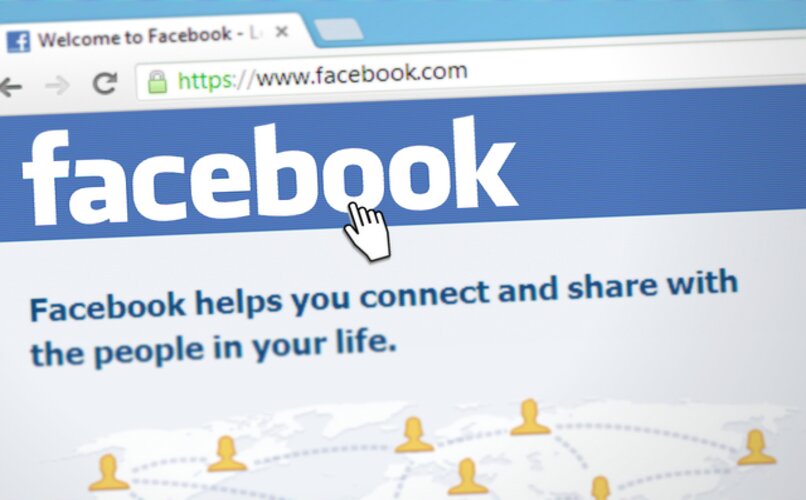
Hoy en día estar conectado en Facebook para compartir detalles sobre nuestras vidas en la plataforma se ha convertido en algo usual, debido a que en esta red social puedes crear una red de contactos conocidos sin importar la distancia, ya sea a través de Facebook Messenger para chatear, Facebook Live para transmitir en vivo o a través de compartir fotos y publicaciones de todo tipo.
Facebook se adapta perfectamente a los gustos y necesidades de cada usuario en particular para funcionar como la red social ideal de uso diario, especialmente a través de todas sus opciones para personalizar un perfil de acuerdo a tus preferencias. Aunque para ello es necesario aprender a utilizar estas herramientas, razón por la cual te enseñaremos cómo borrar todas las fotos de un perfil de Facebook de manera fácil.
Así puedes eliminar fotos de Facebook desde tu ordenador
Teniendo en cuenta que por más de una década Facebook se ha mantenido como la principal red social de uso diario a nivel mundial, en un perfil particular puede que se lleguen a almacenar una gran cantidad de fotos viejas que ya no tengan utilidad o representen momentos que no deseas recordar, por lo tanto es necesario ocultar o eliminar dichas fotos de perfil de forma permanente.
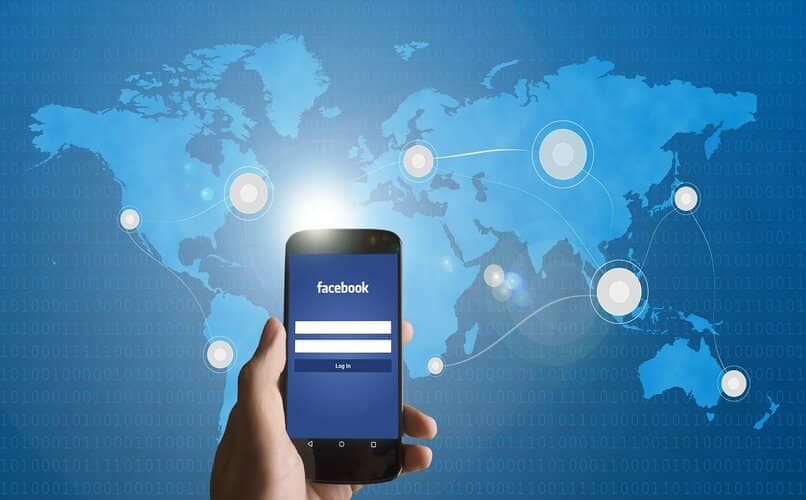
Esto puede llegar a ser un proceso tedioso debido a que cada álbum de fotos en Facebook cuenta con un límite de 1000 fotografías o hasta 500 MB de fotografías dentro del álbum, razón por la cual se pueden llegar a acumular una gran cantidad de archivos en un solo lugar, que puede eliminar de forma individual o por completo de acuerdo a tus preferencias con respecto al álbum de fotos.
Por ese motivo te mostraremos a continuación los métodos disponibles para eliminar fotografías de un perfil de Facebook de forma individual o por álbum desde el ordenador, para que puedas decidir cuál de las dos opciones se adapta mejor a tu situación particular.
Individualmente
- Antes que nada debes ingresar a tu cuenta de Facebook con tu dirección de correo electrónico o número de teléfono a través del navegador de tu preferencia.
- Entra en la sección de Perfil haciendo clic sobre tu nombre de usuario en la columna de opciones a mano izquierda, sobre tu foto de perfil en la esquina superior derecha o a través del número ID de tu cuenta de Facebook.
- Dentro del perfil ingresa en la pestaña de Fotos > Tus fotos y selecciona la foto que deseas eliminar haciendo clic en ella para abrirla.
- Haz clic en el icono en forma de tres puntos suspensivos (…) ubicado en la esquina superior derecha para abrir el menú desplegable de opciones, dentro de dicho menú tendrás disponible la opción de Eliminar fotos entre las primeras cinco opciones.
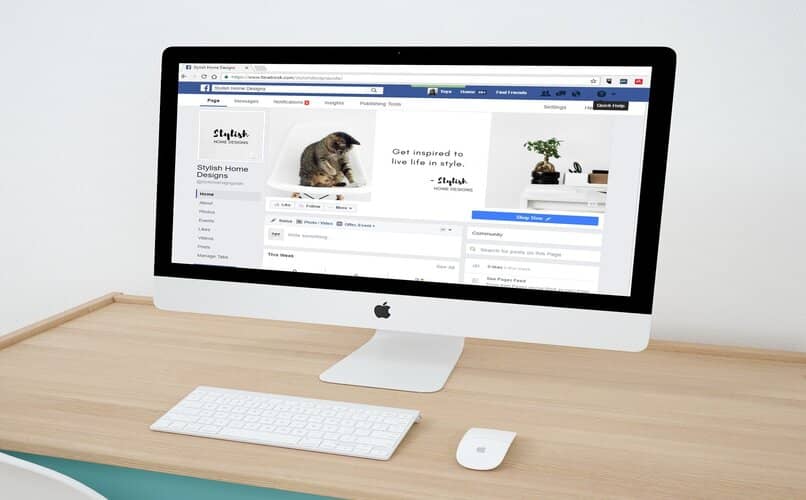
Si no deseas eliminar la foto seleccionada pero tampoco quieres que otros usuarios puedan verla o interactuar con ella, simplemente debes seguir la misma ruta explicada previamente para acceder a la foto y en el menú de opciones seleccionar el apartado de Editar destinatarios, luego en la ventana emergente podrás editar quienes pueden ver la foto entre las siguientes opciones: Público, Amigos, Amigos excepto, Amigos concretos, Sólo yo y Personalizado.
Por otro lado, también tienes disponible la opción de eliminar la foto pero no la publicación de la misma, para utilizar esta opción simplemente debes ubicar la publicación de la foto y hacer clic en Más o en el icono de tres puntos suspensivos (…) dependiendo de la versión de Facebook que tengas disponible para abrir el menú de opciones de la publicación.
En el menú emergente debes seleccionar la opción de Editar publicación para seleccionar con el mouse la foto de la publicación, luego haz clic en el icono en forma de ‘X’ para eliminar la foto. Por último, haz clic en Guardar para finalizar el proceso y guardar los cambios realizados en la publicación.
Facebook también ofrece la opción de eliminar la etiqueta de una foto que otro usuario haya subido y te haya etiquetado en ella. Para ello sólo debes ingresar en Perfil > Fotos > Fotos en las que apareces y seleccionar la foto que deseas, haz clic en el icono de los tres puntos suspensivos (…) en la esquina superior derecha y en el menú desplegable selecciona la opción de Eliminar etiqueta.

También puedes realizar el proceso de eliminar las etiquetas a través de ingresar a la sección de Perfil y luego seguir la siguiente ruta: Registro de actividad > Actividad en la que te etiquetaron > Fotos en las que te etiquetaron y en esta sección selecciona la foto que quieres quitar haciendo clic en el icono de tres puntos suspensivos (…) para marcar en la opción de Eliminar etiqueta.
Por álbum
Antes de iniciar el proceso de eliminar un álbum de fotos en Facebook es necesario que tengas en cuenta que existen ciertos álbumes predeterminados en Facebook que no pueden ser eliminados, como vienen siendo el álbum de Fotos de perfil y Fotos de portada, por lo tanto las fotos de dichos álbumes tendrás que eliminarlas de forma individual. Para eliminar cualquier otro álbum el proceso es el siguiente.
- Desde el navegador de tu preferencia del ordenador debes entrar e iniciar sesión en Facebook para luego ingresar en la sección de Perfil siguiendo los pasos explicados previamente.
- Dentro del perfil de usuario haz clic en la pestaña de Fotos > Álbumes y haciendo clic sobre el icono de tres puntos suspensivos (…) ubicado en la esquina superior derecha del álbum seleccionado se abrirá un menú emergente de opciones.
- Haz clic en la opción de Eliminar álbum y vuelve a seleccionar dicha opción en la ventana emergente para que el álbum sea eliminado de forma permanente de tu perfil.

En cambio, si lo que deseas es abandonar un álbum compartido del cual seas parte debes ingresar a la sección de Perfil > Fotos > Álbumes y en el álbum compartido que deseas abandonar haz clic en la opción de Configuración o en el icono de tres puntos suspensivos (…) para seleccionar la opción de Abandonar álbum.
Si eres el administrador del álbum compartido tienes disponible la opción de eliminar a los colaboradores del álbum a través de ingresar a la sección de Noticias y seguir la siguiente ruta: Fotos > Álbumes > Editar > Colaboradores del álbum y a continuación tendrás la lista de los integrantes del álbum seleccionado, haz clic en el icono en forma de ‘X’ para eliminar a los colaboradores que desees, luego finaliza el proceso marcando en Guardar.
¿Cuál es la forma de borrar mis fotos de Facebook desde mi teléfono?
Al ser una de las redes sociales más versátiles de la actualidad, Facebook cuenta con funciones disponibles en su versión para dispositivos móviles, la cual puedes descargar en Google Play para usuarios de Android y en la App Store para usuarios iOS en su versión completa, Facebook Messenger para chatear con tus contactos o Facebook Lite para ahorrar espacio en el almacenamiento.
Desde la aplicación móvil puedes borrar las fotos que has subido a Facebook de forma individual a través de ingresar a tu cuenta personal y seguir los siguientes pasos.

- Dentro de la aplicación selecciona en la esquina superior derecha el icono de tres líneas horizontales o tres puntos verticales dependiendo del sistema operativo de tu móvil.
- En el siguiente menú selecciona en Ver tu perfil > Fotos y marca sobre la foto que deseas eliminar para abrirla.
- En la parte superior derecha selecciona el icono de configuración de acuerdo al sistema operativo de tu móvil y marca en la opción de Eliminar.
Mientras que si deseas eliminar un álbum completo de fotos de tu cuenta de Facebook el proceso es similar al anterior, sólo ingresa en la aplicación y sigue la siguiente ruta de acceso: Perfil > Fotos > Álbumes y selecciona el álbum que deseas eliminar, dentro del álbum marca en el icono de configuración de acuerdo al icono mostrado en tu móvil, luego selecciona en la opción de Eliminar.
Elimine fotos por error de Facebook ¿Cuál es el método de recuperarlas?
Si al momento de eliminar las fotos de tu perfil de Facebook de forma individual o por álbum terminas eliminado alguna foto por error, no debes preocuparte porque Facebook conserva una copia de seguridad de tus archivos, la cual puedes descargar en todo momento para recuperar las fotos eliminadas por error. A continuación te explicamos cómo realizar dicho proceso de recuperación.
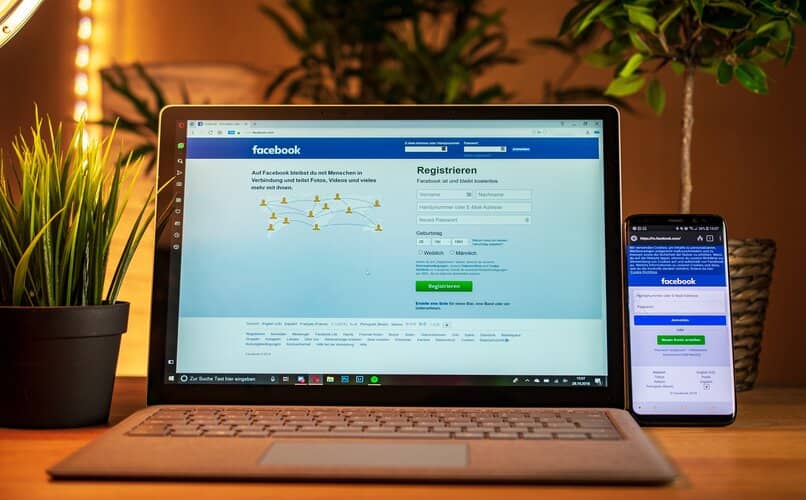
- Ingresa a tu perfil de Facebook desde el portal web del ordenador y haz clic en el icono en forma de flecha hacia abajo que se encuentra en la esquina superior derecha.
- Se abrirá un menú desplegable donde debes seleccionar la opción de Configuración y privacidad > Configuración y en dicha sección marca sobre el apartado de Tu información de Facebook en la columna de opciones a mano izquierda.
- En la siguiente pestaña podrás observar la opción de Descargar tu información, haz clic en ella para solicitar una copia de tu información personal y registro de actividad en Facebook.
- Podrás seleccionar el intervalo de fechas de la copia de seguridad, la calidad del archivo, el formato y la información que quieres descargar entre tu actividad de Facebook, información personal, amigos y seguidores, información registrada y otras opciones adicionales.
- Una vez hayas determinado los parámetros de la copia de seguridad, sólo debes presionar en el botón de Crear archivo para generar la copia de seguridad a descargar.
¿De qué manera evitar que me etiqueten en fotos en las que aparezco en Facebook?
Facebook cuenta con la opción de configurar los parámetros de etiquetado para que otros usuarios no te puedan etiquetar en fotos o publicaciones indeseadas, de modo que puedas controlar si dichas publicaciones saldrán en tu biografía y quiénes podrán verlas en tu perfil. Para configurar tu perfil de esta manera debes seguir las siguientes indicaciones.
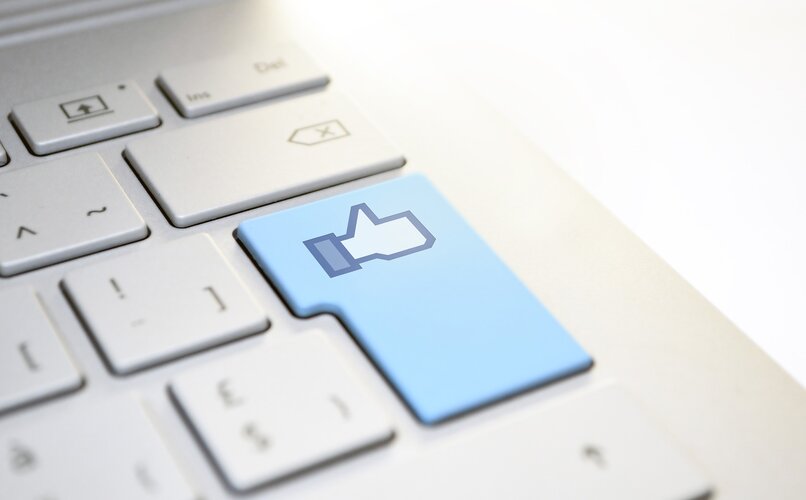
- Abre tu cuenta de Facebook desde el navegador de la computadora para ingresar en la sección de Configuración y privacidad > Configuración.
- En el menú de configuración selecciona la pestaña de Perfil y etiquetado que se encuentra en la columna a mano izquierda de la página.
- Aquí podrás configurar los parámetros de ‘¿Quién puede ver las publicaciones en las que te etiquetan en tu perfil?’ y ‘Cuando se te etiqueta en una publicación, ¿a quién quieres agregar como destinatario si aún no puede verla?’.
- Aparte de ello debes activar las opciones de ‘¿Revisar las publicaciones en las que te etiquetaron antes de que aparezcan en tu perfil?’ y ‘¿Revisar las etiquetas que las personas agregan a tus publicaciones antes de que aparezcan en Facebook?’.
- De esta manera podrás aprobar o rechazar todas las fotos y publicaciones en las cuales otros usuarios intenten etiquetarte.
- Dicha opción estará disponible en tu perfil de usuario en la sección de biografía, en el menú que se encuentra ubicado a mano izquierda.